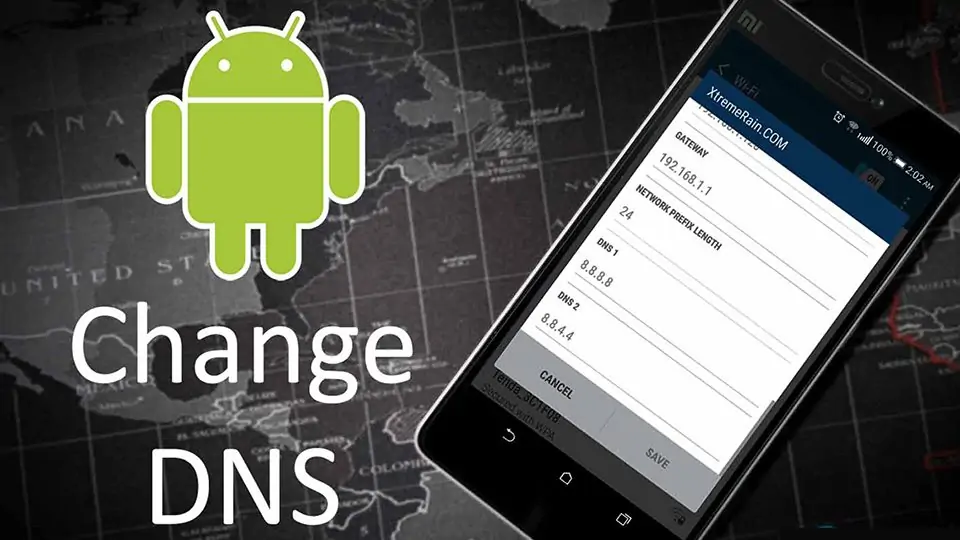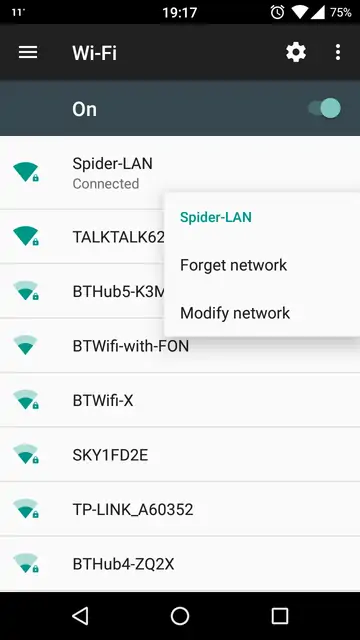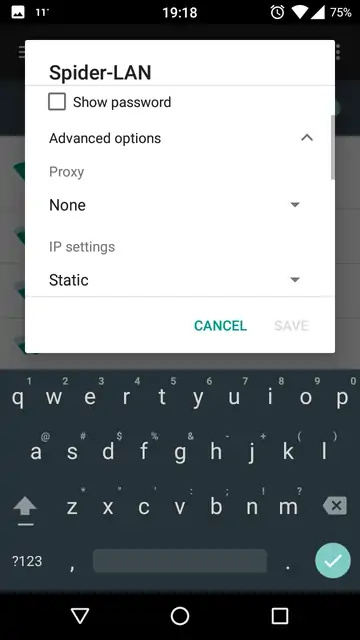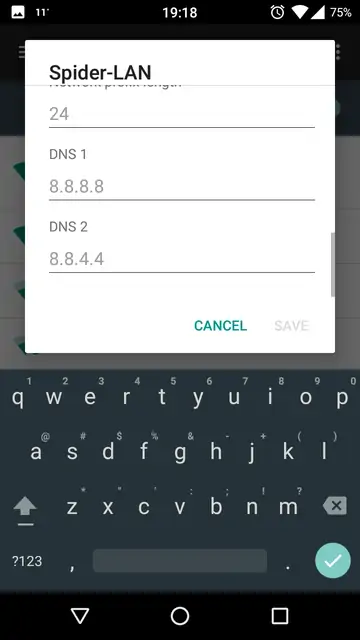تغییر دادن DNS که در حقیقت سرور تبدیل نام سایتها یا دامین سایتها به IP Address را مشخص میکند، یک راه ساده برای افزایش سرعت اینترنت و امنیت وبگردی است. در اندروید تاکنون با روت کردن تغییر DNS امکانپذیر بوده اما ازین پس بدون آزاد کردن دسترسی روت هم میتوانید آدرس سرور DNS را تغییر دهید و البته فعلاً روشی که مطرح میکنیم در مورد اتصال به اینترنت از طریق وای-فای کاربرد دارد. اگر از اینترنت سیمکارت استفاده میکنید، این روش کاربرد ندارد.
در ادامه به روش تغییر سرور DNS در اندروید بدون Root کردن و در شبکهی وای-فای میپردازیم. با ما باشید.
مفهوم سرور DNS و علت تغییر آن در اندروید
همانطور که در مقدمهی این مقالهی آموزشی اشاره کردیم، سرور DNS سروری است که نام سایتها را به شناسهی آیپی سرورشان تبدیل میکند و در واقع به کامپیوتر یا گوشی شما میگوید که آدرسی که فایلها باید از آن دانلود شود، چیست. آدرس وسایل موجود در شبکه و همینطور اینترنت که شبکهای عظیم است، به صورت عدد است و به خاطر سپردن آن دشوار است اما زمانی که از عبارتهای ساده شامل کلمات استفاده میشود، کاربران به راحتی آدرسها را به خاطر میسپارند. سرور DNS نیز نقش تبدیل اسم سایتها به آدرسشان را به راحتی انجام میدهد.
استفاده از سرور DNS میتواند سرعت تبدیل نام و در نتیجه سرعت اینترنت را کاهش یا افزایش دهد و همینطور امنیت وبگردی را بهینه کند. سرورهای DNS امن، سرورهایی هستند که امنیت بالاتری دارند. در واقع احتمال نفوذ هکرها در این سرورها کمتر است. هکر میتواند با نفوذ و خرابکاری در سرور DNS، بازدیدکنندگان یک وبسایت را به سرور دیگری هدایت کند و سایت مشابهی را نمایش دهد که در حقیقت سایتی آلوده است.
قبل از اقدام برای تغییر سرور DNS در هر سیستم عاملی، بهتر است با تعدادی از سرورهای DNS معروف و محبوب که امنیت و سرعت بالایی دارند، آشنا شوید:
روش تغییر سرور DNS در اندروید
برای این کار نیاز به تغییر تنظیمات دارید. لذا کشوی اپلیکیشنهای اندروید را باز کنید و روی اپ Settings تپ کنید. در اپلیکیشن تنظیمات اندروید، روی Wi-Fi تپ کنید و اگر طراحی منوی تنظیمات به صورت چند تب و متفاوت از اندروید خام گوگل است، در تب اتصالات بیسیم و اینترنت به دنبال گزینهی وای-فای بگردید و روی آن تپ کنید.
روش سادهتر این است که نوار وضعیت را در گوشیها و تبلتها، پایین یا بالا بکشید و روی آیکون خاموش و روشن کردن وای-فای، تپ و مکث کنید تا صفحهی تنظیمات Wi-Fi باز شود.
در ادامه در صفحهی تنظیمات وای-فای روی نام شبکهای که میخواهید DNS آن را تغییر دهید تپ و مکث کنید تا منوی گزینههای آن باز شود و روی Modify network تپ کنید.
اکنون روی Advanced options تپ کنید تا تنظیمات پیشرفته نمایش داده شود.
برای تغییر دادن DNS، میبایست تنظیمات IP را از حالت DHCP یا انتخاب خودکار، به حالت Static یا انتخاب دستی تغییر بدهید.
با تغییر نحوهی انتخاب IP، پنجرهی تنظیمات شبکه شبکه باز میشود. آدرس DNS اصلی و جایگزین را در فیلدهای DNS1 و DNS2 وارد کنید و فیلد IP Address را خالی بگذارید. در نهایت روی دکمهی Save تپ کنید.
نگران نباشید چرا که اندروید شناسهی آیپی را که خالی گذاشتهاید، به صورت خودکار از مودم یا روتر شبکه، دریافت کرده و تنظیم میکند.
توصیهی ما این است که از آدرس DNS عمومی گوگل یعنی 8.8.8.8 و 8.8.4.4 استفاده کنید که سرعت و امنیت خوبی دارد. به جای Google DNS میتوانید از OpenDNS یا به عبارت دیگر آدرسهای 208.67.222.222 و 208.67.220.220 استفاده کنید که این مورد هم سریع و امن است.
maketecheasierسیارهی آیتی